Hur ansluter jag min telefon till en TV via USB?

Den mest tekniskt avancerade tv-utrustningen med stöd för Smart TV-alternativet är en riktig välsignelse för alla utrustningsägare. Detta är inte förvånande, eftersom alla vill se sina favoritfilmer och -program på den stora skärmen. Du kan dock få samma effekt genom att bara ha bekanta enheter till ditt förfogande - det viktigaste här är att förstå hur man korrekt ansluter en mobiltelefon till en TV-mottagare med hjälp av USB-gränssnittet.


Vad är nödvändigt?
Att ansluta en smartphone till en TV-mottagare via en USB-kabel är mycket snabbt och enkelt, eftersom båda enheterna nödvändigtvis är utrustade med detta gränssnitt. För att synkronisera din smartphone med din TV behöver du:
- USB-kabel;
- mobil gadget baserad på Android eller något annat operativsystem;
- TV med fungerande USB-kontakt.
Det är mycket viktigt att se till att den anslutna gadgeten och TV-repeatern är kompatibla med varandra.
I det här fallet finns det inga svårigheter med ytterligare anslutning.

Instruktioner
Det finns tre huvudsakliga metoder för att ansluta en telefon till en TV-mottagare:
- anslutning istället för grundläggande elektroniska medier - då kommer det att vara möjligt att överföra data, ändra namn och även öppna alla stödda poster;
- använda en smartphone som set-top box - detta alternativ låter dig använda systemet som en spelare, spelar upp videoinspelningar och visar bilder på en stor skärm;
- drift av trådlösa gränssnitt - här menar vi användningen av ett fjärr- eller lokalt nätverk.



Att ansluta en mobiltelefon till en TV-sändare via ett USB-gränssnitt inkluderar några enkla steg. Använd en USB-kabel för att ansluta båda enheterna och se till att båda systemen körs - det vill säga slå på "Start"-knappen. Använd fjärrkontrollen för att ställa in läget "AV", "Input" eller "Source", välj alternativet "SD-kort" eller "Telefon" i den. På några sekunder har du tillgång till alla filer på din mobiltelefon.
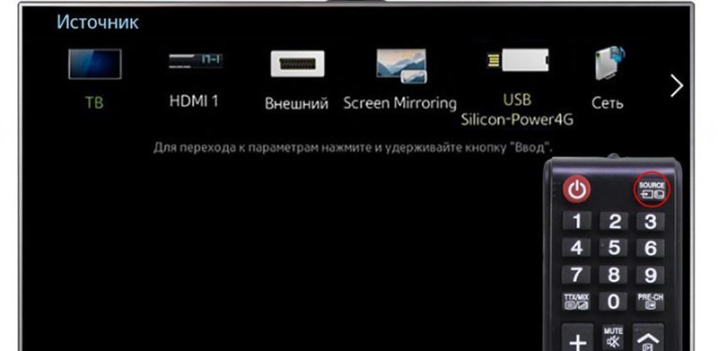
Observera att många filsystem inte stöds av mottagarens operativsystem. Till exempel är det osannolikt att du kommer att kunna spela en fil med AVI-tillägget på de allra flesta moderna installationer. Kabelanslutning har många fördelar:
- lyhördhet;
- förmågan att spara batterikraft;
- inget behov av en internetanslutning;
- möjligheten att ladda om gadgeten.
Det fanns dock några nackdelar:
- vissa filsystem på TV saknas;
- det finns ingen möjlighet att lansera spel och mobilapplikationer.

Vissa användare anser också bristen på en internetanslutning som en nackdel, eftersom det i det här fallet är omöjligt att titta på filmer och sändningar online. I grund och botten är detta det klassiska sättet att ansluta din telefon till din TV. Det är mycket bekvämt att ta en sådan kabel med dig när du åker på semester, till exempel till ett hus på landet eller till ett hus på landet. I det här fallet behöver användaren inte tänka på program som gör det möjligt att para ihop enheten, medan kostnaden för kabeln är tillgänglig för nästan alla användare - beroende på sladdens storlek börjar prislappen från 150-200 rubel .
För att synkronisera en TV och en mobiltelefon räcker det inte att ansluta två enheter med en USB-kabel.
Kontakten måste sättas in i lämpliga kontakter på utrustningen och sedan fortsätta med mjukvarukonfigurationen. Först måste du gå till TV:ns huvudanvändarmeny, där du måste välja en signalkälla med fjärrkontrollfunktionen. I vårt fall kommer det att bli det USB-anslutning.


Se till att ställa in anslutningsläget på telefonen, i de flesta modeller ser det ut som "Dataöverföring". Om du inte gör detta kommer du helt enkelt inte att kunna spela upp ljud, videofiler och textdokument. För att göra detta måste du skjuta ned aviseringsgardinen med fingret och välja önskad bland de föreslagna alternativen.
Om du har aktiverat skärmdelningsläget kommer USB-kanalen inte att tillhandahålla den nödvändiga synkroniseringen, det vill säga att användaren kommer att kunna spela upp filerna som sparades på mobiltelefonen. Men streaming av spel eller applikationer kommer inte att vara tillgänglig. Detta synkroniseringsläge är relevant om du behöver se foton, bilder och videor på en stor skärm.


Telefonen kan anslutas till TV via USB med hjälp av specialprogram. Vanligtvis uppstår behovet av en sådan lösning när enheten inte inkluderar traditionella typer av anslutningar i menyn. För att göra detta måste du installera verktyget USB Mass Storage (UMS), denna applikation kan alltid laddas ner gratis från Play Market.
Observera att det endast stöds för Android.
Arbetet med att göra justeringar av anslutningsprotokollet omfattar flera steg. Först och främst är det nödvändigt att ge ägaren av utrustningen superanvändarrättigheter. Därefter bör du aktivera UMS-applikationen. Vänta 15-20 sekunder, efter det visar displayen huvudmenyn. Det betyder att gadgeten har stödt införandet av superanvändarrättigheter. Efter det är det nödvändigt klicka på alternativet "Aktivera USB-MASSLAGRING". Detta startar körfunktionen. Detta avslutar arbetet, du bör återansluta den mobila utrustningen med hjälp av sladden och kontrollera att systemet fungerar.
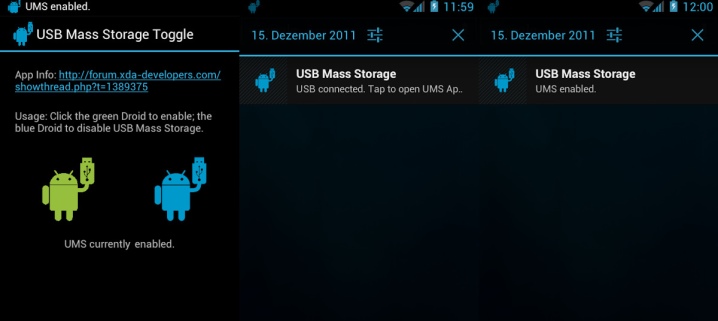
Hur visar jag innehållet på min telefon?
Du kan duplicera videoinnehållet i en gadget till en TV-mottagare med hjälp av specialiserad programvara - Screen Mirroring. Anslutningsguiden ser ut så här.
- Gå in i snabbmenyn för mobiltelefonen.
- Klicka på blocket "Smartphone synlighet".
- Starta skärmspeglingsläget genom att klicka på motsvarande ikon.
- Därefter bör du sänka gardinen med aviseringar och välja ikonen för applikationen som ansvarar för att dubba skärmen "Smart View".
- Därefter måste du ta TV:ns fjärrkontroll och gå in i användarmenyn, gå sedan till fliken "Skärmspegling" som visas.
- På bara ett par sekunder kommer namnet på TV-märket att visas på skärmen på din smartphone - i detta ögonblick måste du klicka på det och därigenom aktivera enhetens synkroniseringsprocessen.
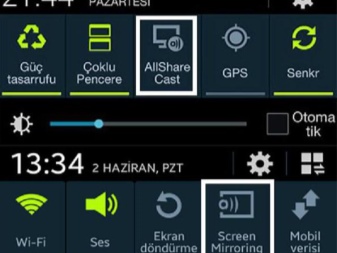
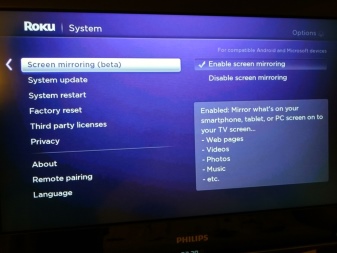
Den här typen av anslutning för att visa en bild på skärmen är optimal genom att smarttelefonen vid denna användning laddas på samma sätt som i vissa andra fall när du använder en mobiltelefon istället för en minnesenhet.
Möjliga problem
Ibland uppstår en situation när, i processen att ansluta en mobiltelefon till en TV, ägare av utrustning står inför det faktum att mottagaren helt enkelt inte ser smarttelefonen. Oftast uppstår ett av följande fel:
- TV:n kan inte hitta smarttelefonen;
- smarttelefonen laddas inte från TV-mottagaren;
- visning är endast tillgänglig för fotografier.

Om TV:n inte märker smarttelefonen, ligger problemet troligen i parningsalternativet. För smartphones som fungerar på Android och IOS OS finns det ett eget alternativ för att välja typ av anslutning. För att ställa in önskat läge för Android behöver du följande.
- Anslut mobil.När detta är gjort kan du se driftlägesikonen längst upp.
- Därefter måste du ringa upp toppmenyn och välja alternativet "Ladda via USB".
- Välj "File Transfer"-blocket.
Om du har att göra med en äldre firmware kommer åtkomsten endast att vara öppen för överföring av foton eller endast för laddning. Kom ihåg denna nyans.
Om den nödvändiga dataöverföringstypen inte anges, försök använda läget "Kamera (PTP)". Båda alternativen ger en bra möjlighet att se bilder, medan video- och ljudinspelningar inte kommer att vara tillgängliga för visning. Det händer att den önskade menyn helt enkelt inte öppnas. I det här fallet är det bättre att först ansluta smartphonen till en bärbar dator eller persondator. Därefter måste användaren ställa in lämpligt läge igen efter att ha återanslutit till TV-mottagaren.
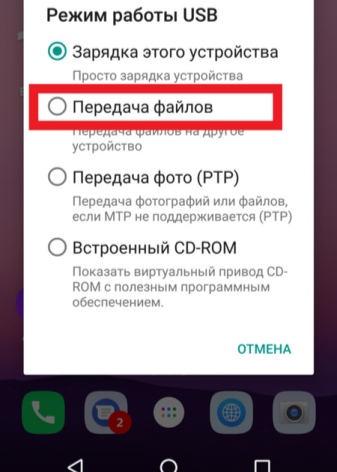
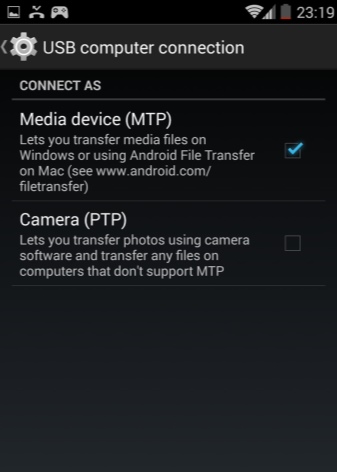
Anslutningsinställningar för smartphones med IOS OS utförs i enlighet med följande instruktioner. Om du använder den direkta anslutningen av IOS-enheten kommer endast enheten att laddas.
När du använder en IPhone eller en iPad krävs en adapter - dess inbyggda omvandlare gör att du kan ansluta utrustning med en AV-adapter.
Anslut adaptern till en TV-översättare via en vanlig laddningskabel. Den andra sidan av adaptern ska anslutas med en kabel till kontakten som finns på sidan eller baksidan av TV-panelen. På fjärrkontrollen, klicka på "Källa", ange "HDMI-numret", det beror på det totala antalet kontakter på utrustningen. Efter ett par tre visas posten på displayen.
Om du inte kunde ansluta din smartphone till TV:n måste du ta följande steg. Se till att båda enheterna är anslutna till samma åtkomstpunkt. Om så inte är fallet måste du upprätta en korrekt anslutning till en källa.


Kontrollera kabeln som används för anslutningen - den bör inte vara skadad. Inspektera skicket på sladden och portarna så noggrant som möjligt.
Om du märker någon skada som är synlig för ögat, ska kabeln bytas - Du kan köpa en standardkabel i alla hushållsapparater och elektronikaffärer, såväl som i en kommunikationsbutik. Försök sedan upprätta anslutningen igen.
Det är möjligt att du aktiverade fel driftläge vid anslutningen. Ibland kommer smarttelefonen automatiskt att aktivera alternativet MTP (Media Transfer Protocol). I det här fallet, när du ansluter enheterna, måste du ändra läget till "PTP" eller "USB-enhet" och sedan försöka starta strömmen igen.
Kontrollera om TV:n stöder det filformat du har valt. Det händer att dokument inte öppnas på grund av möjligheten att kombinera dokumentformat och TV:ns möjligheter. Listan över format som mottagaren kan stödja finns alltid i bruksanvisningen. Om din inte är bland dem, då du måste ladda ner från vilket konverteringsprogram som helst, installera det och konvertera dokumentformatet till ett lämpligt.
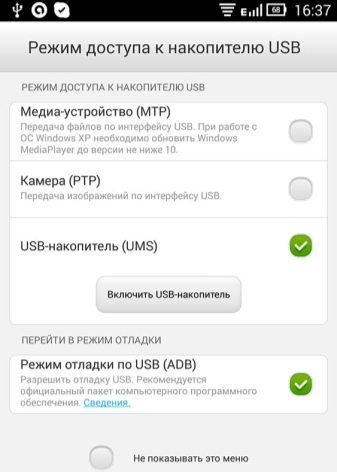
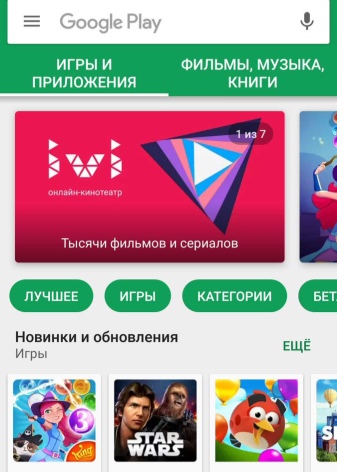
Problemet kan bero på ett fel i kontakterna på själva TV-mottagaren. Se till att kontrollera statusen för USB-gränssnitten på enhetens hölje.
Om du märker någon yttre skada, då du måste kontakta servicecentret – Det är osannolikt att man kommer att klara av ett sådant haveri på egen hand. Som en sista utväg kan du köpa en adapter och försöka ansluta USB-kabeln via någon annan port. Om du efter alla dessa steg fortfarande inte kan överföra filer till TV:n via USB, bör du leta efter alternativa alternativ.
I vår artikel tog vi upp frågorna om hur du kan ansluta en mobiltelefon till en TV via USB och visa bilden på en stor skärm. Vi hoppas att med hjälp av våra instruktioner kommer även en person som inte har någon erfarenhet av teknik och elektronik att klara av uppgiften.Med hjälp av ovanstående algoritmer kan du alltid ansluta båda enheterna för att ytterligare se innehållet i din smartphone på den stora skärmen och njuta av kvaliteten på ljud och video.
För information om hur du ansluter din telefon till en TV via USB, se videon nedan.













Kommentaren skickades.